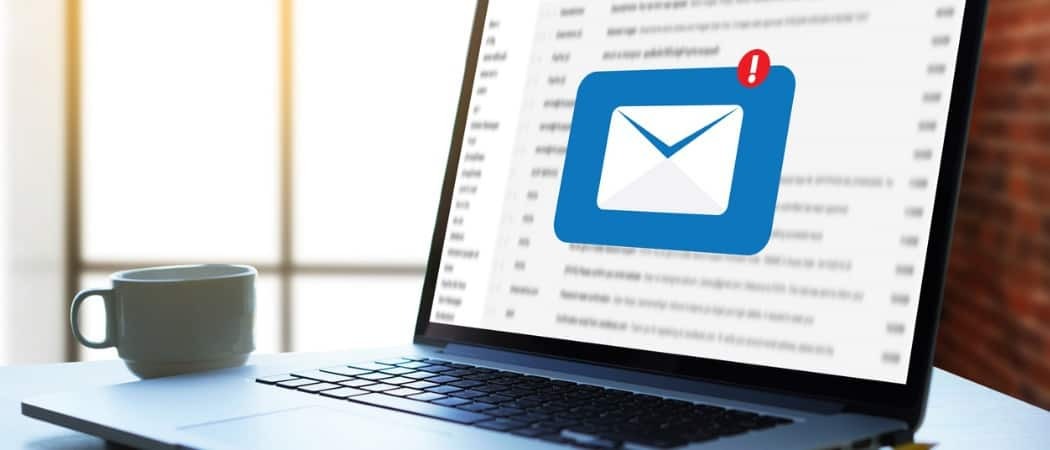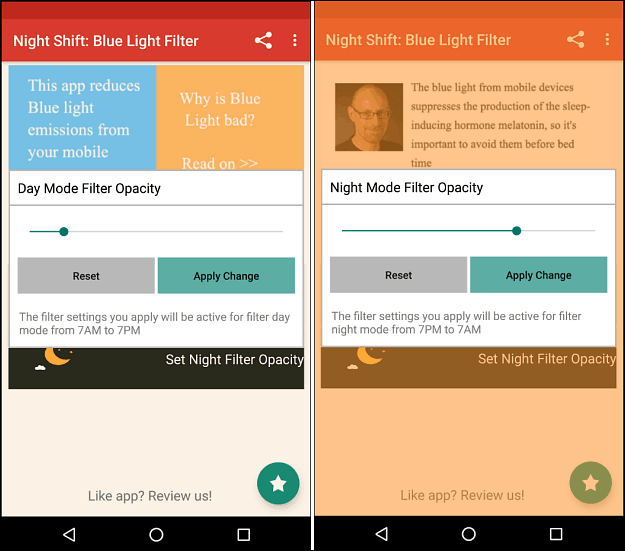Как да надстроите Windows 7 до Windows 10
Microsoft Windows 10 Vindovs 7 / / March 17, 2020
Последна актуализация на

Windows 10 беше официално стартирана тази седмица и ако сте готови да надстроите компютъра си с Windows 7, това е лесно. Ето нашето ръководство за това как да го направите.
Windows 10 започна да се разпространява в сряда на тази седмица и хората с валидно копие на Windows 7 SP1 и / или Windows 8.1 трябва да виждат съобщение за надграждане. Ето нашето ръководство за това как да надстроите компютъра си под Windows 7 до Windows 10.
Ако не виждате съобщението за надстройка по време на това писане, бъдете търпеливи. Излиза на Windows Insiders и потребители, запазили копието си на първо място. След това Microsoft го разгръща на вълни.
Надстройте Windows 7 до Windows 10
Ако видите следното съобщение, просто кликнете върху него, за да започнете надстройката. Ако не виждате това съобщение и знайте, че имате файловете за надстройка, стартирайте Windows Update.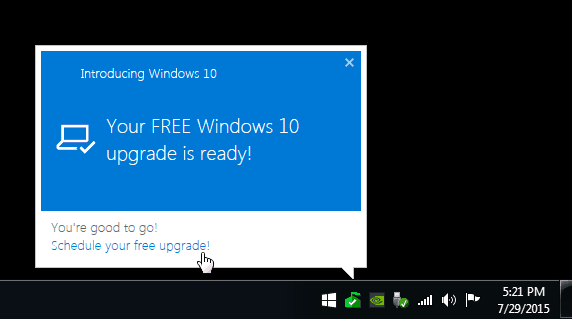
Там трябва да видите, че Windows 10 е готов, кликнете върху Първи стъпки.
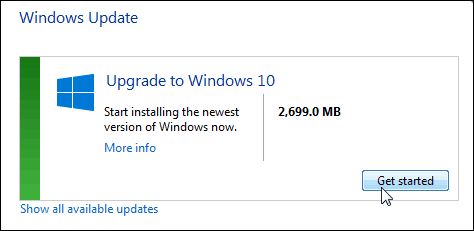
Разбира се, тъй като това е Windows, ще трябва да приемете лицензионните условия за софтуер.
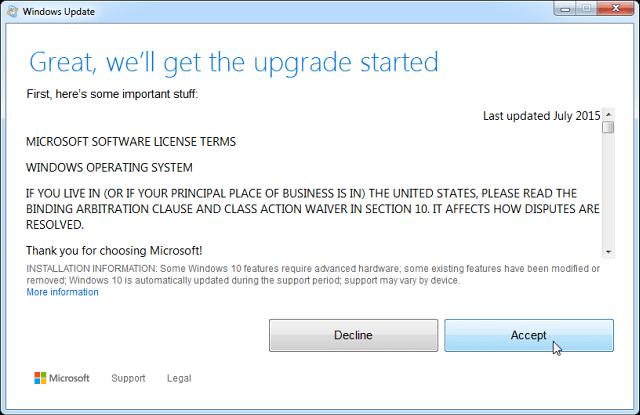
Следващо щракване Започнете надстройката сега и започнете, или можете да го планирате за по-късно.
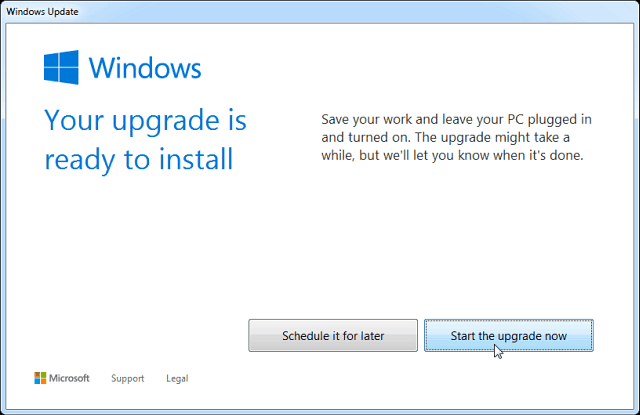
Ако искате да го планирате за по-късно, според моя опит, не ви дава, а най-новите три дни, за да насрочите. Но можете да изберете времето и може да искате да го надстроите, докато спите или нямате.
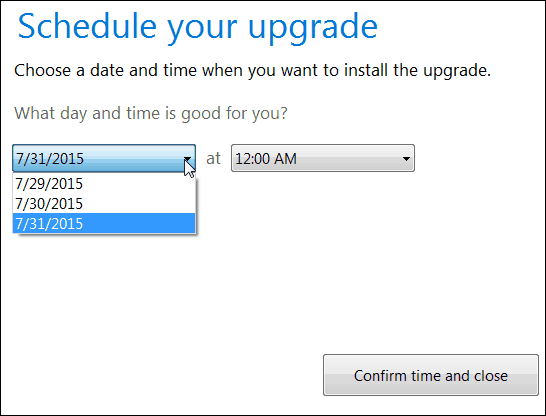
Windows ще изтегли съответните файлове и ще започне да подготвя нещата. Много е важно да поддържате компютъра си включен и просто да го оставите да направи своето. Това е надграждане на място и компютърът ви ще се рестартира няколко пъти.
Когато видите следния екран, може да не забележите голям напредък. Просто бъдете търпеливи, тъй като има много надстройки (особено през първите няколко дни) и това може да отнеме известно време. Всъщност може да искате да направите надстройката през уикенда.
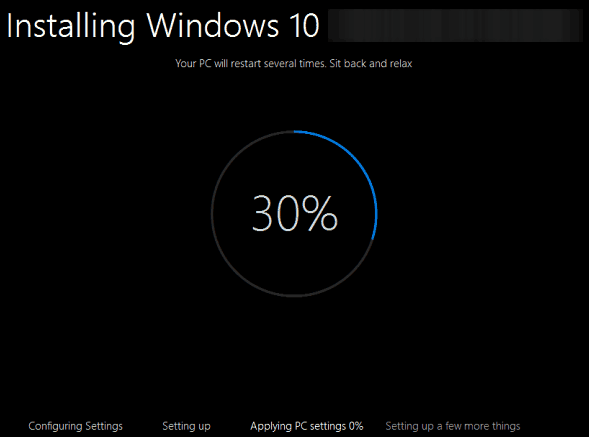
След като завърши, ще получите екран за добре дошли, който включва името на вашите компютри. След това можете да кликнете върху съветника за настройка на екрана. Той е прав и интуитивен.
Ще трябва да влезете с потребителското име и паролата за вашия акаунт в Windows. Създайте четирицифрен щифт, ако искате да използвате такъв - това прави вписването много по-лесно.
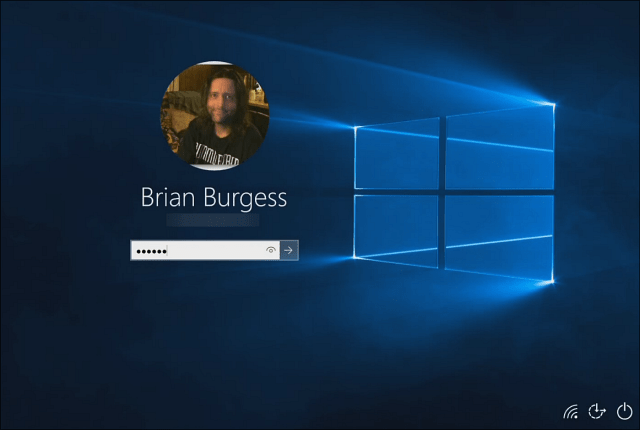
Освен ако не сте конкретно за това как искате вашите настройки на Windows, просто отидете с Express Settings по време на настройката (срещу персонализирани настройки, които отнемат само няколко допълнителни минути). Тя ви позволява да ставате и да работите много по-бързо и ако искате да направите някакви корекции, можете да направите това по-късно.
Имайте предвид, че избирането на Express Settings ще даде възможност за всичко, включително функции, които може да не искате да бъдете активирани като оптимизация на доставките за актуализация на Windows. Тази настройка изпраща актуализации и приложения от вашия компютър до други компютри от вашата локална мрежа или компютри в Интернет.
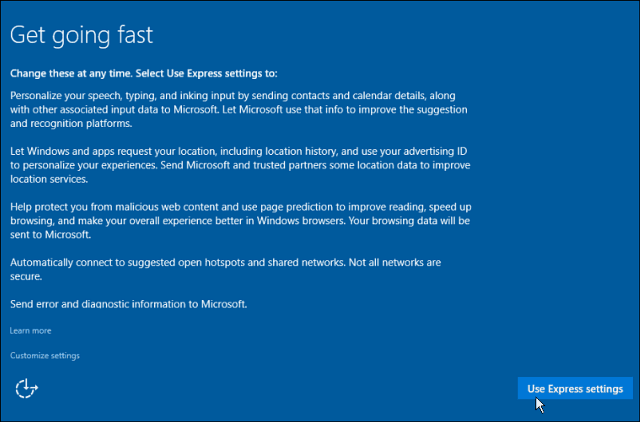
Какво липсва?
Всички ваши десктоп файлове и програми ще се предлагат с вас (може да има редки случаи, когато по-старият софтуер не работи). Също така имайте предвид, че няколко вградени програми за Windows ще бъдат изтрити. Тези елементи включват:
Windows Media Center. Ако искате да го запазите, не надграждайте. Или можете да преминете към друга платформа за медиен център като PLEX или Kodi (преди XBMC), който разгледахме в нашата статия за как да джейлбрейк вашия Apple TV.
Настолни джаджи. Достъпно в Vista и Windows 7, Windows 10 няма да поддържа десктоп приспособления. Сигурен съм обаче, че помощна програма от трети страни ще запълни празнотата, ако не можете да живеете без тях.
Възпроизвеждане на DVD. Microsoft казва, че „Гледането на DVD изисква отделен софтуер за възпроизвеждане“. Възпроизвеждането на DVD също не се поддържа в Windows 8.1, но можете да разгледате нашия списък от комунални услуги на трети страни можете да инсталирате това поддържащо DVD и Blu-ray възпроизвеждане.
Поддръжка на дискети. Вярвате или не, някои хора все още използват дискети, но няма да работят с Windows 10. Ще трябва или да изтеглите най-новия драйвер от Windows Update или от сайта на производителя.
Предварително инсталирани игри. Игри, които са предварително инсталирани на Windows 7 като пасианс, миночистач или сърца, ще бъдат премахнати, когато надстроите. Те обаче ще бъдат заменени с нови версии като Колекция на пасианси на Microsoft и Microsoft Миночистач.
Актуализации на Windows. Интересното тук е, че можете да контролирате как са били инсталирани актуализации в предишни версии на Windows. Но Windows 10 Home ще инсталира актуализации автоматично и само версиите Pro и Enterprise ви позволяват да отлагате, когато са инсталирани актуализации. Но винаги можете да използвате Показване или скриване на актуализациите от Microsoft за да спрете някои актуализации.
Windows Live Essentials. Инструментите няма да бъдат премахнати конкретно. Но приложението OneDrive, което се предлага с Windows Essentials, ще бъде премахнато и заменено с новото универсално приложение OneDrive.
В края
Като цяло процесът на надстройване е по-лесен и по-интуитивен от всяка предишна версия на Windows. След като бъде инсталиран, се наслаждавайте на новата си версия на Windows 10 и всички нови функции.
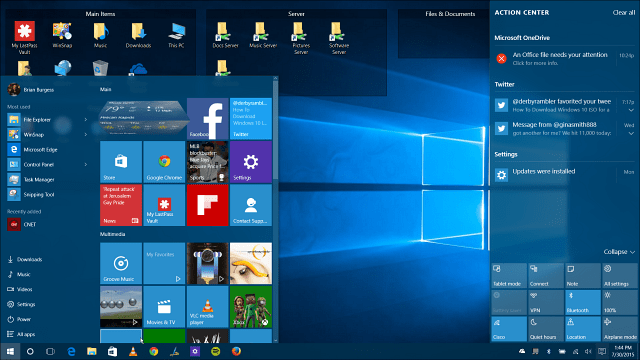
Ако използвате Windows 8.1 и искате да надстроите, разгледайте нашето ръководство стъпка по стъпка: Как да надстроите Windows 8.1 до Windows 10.
За повече информация как да го използвате, разгледайте нашия архив от статии за Съвети, трикове и новини за Windows 10. Или за конкретни въпроси, коментари или проблеми, публикувайте ги в Форуми за Windows 10.